【手机管理大师下载】apowersoft手机管理大师电脑版 v3.2.4.9 官方免费版
软件介绍
apowersoft手机管理大师是一款功能丰富全面的手机助手软件,它同时支持安卓和苹果设备,能够通过USB和WIFI两种方式帮助用户快速连接手机和电脑,并分享各种实用的手机管理工具,包括文件传输、备份还原和手机投屏等等,充分满足用户的各种需求,让用户轻松玩转手机。
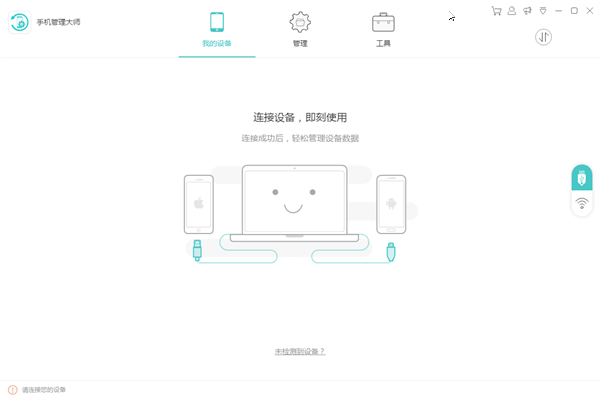
特色功能
音乐、照片、视频,触手可及
此款手机助手软件能够为您轻松导入、导出、删除存储在手机等设备中的多媒体文件。它还支持在电脑中大屏预览图片、观看电影、畅享音乐等功能。
联系人、短信、通话记录,轻松传输
手机管理大师能够帮你在电脑端轻松备份、传输、打印联系人及短信等重要资料。iOS用户可管理通话记录;安卓用户可使用键盘,在电脑上发送手机短信。
应用、文件、其他,分类清晰
此文件管理应用能够为您清晰的展示应用、文件夹、文档类别:iOS用户可任意查看备忘及APP文件;安卓用户可任意查看SD卡中的内容。此外,还可以将某个文件夹加入收藏,以便用户在我的收藏中,直接定位该文件夹。
安全备份
该文件传输软件能够将安卓手机及iPhone中所有数据全部备份,并将数据安全保存在电脑中。
数据恢复
使用iPhone传输文件应用,可以轻松恢复已备份的文件到手机中。
管理备份
安卓传输文件助手可以让您预览、导出及管理已备份的文件。
超清投屏
除手机数据备份功能外,手机管理大师还支持USB数据线或WiFi连接手机后,将手机画面大屏展示在电脑中。另外,它还内置了录屏及截图等多种非常实用的功能。
使用帮助
连接
在软件主界面上,可以看到右侧有两个功能选项,一个显示USB图标,另外一个显示WiFi图标,下面将介绍如何使用它们。
USB连接
连接之前,安卓用户需要确认是否打开USB调试,苹果用户需要先将设备跟iTunes同步。
使用UBS数据线将移动设备连接至电脑。
连接期间,安卓用户需要将USB设置为MTP或者PTP模式,并且在弹出窗口中允许USB进行调试,苹果用户需要点击“信任”开启连接。
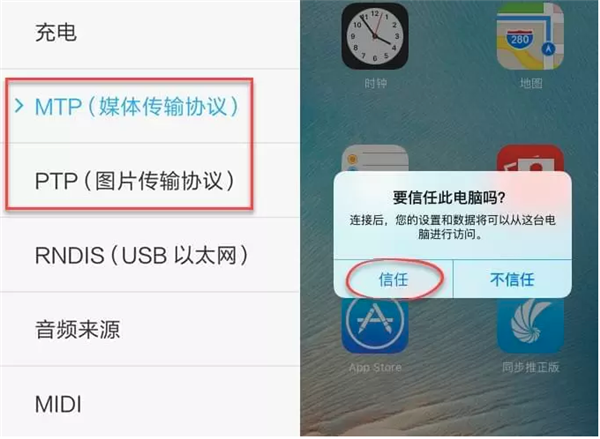
WiFi连接
苹果用户
将iOS设备与电脑连接同一局域网。
使用USB数据线将移动设备连接至电脑。打开电脑端的iTunes,点击设备图标,进入“摘要”,勾选“通过Wi-Fi与此iPhone同步”以及“手动管理音乐和视频”,然后点击“应用”。最后,关闭iTunes。
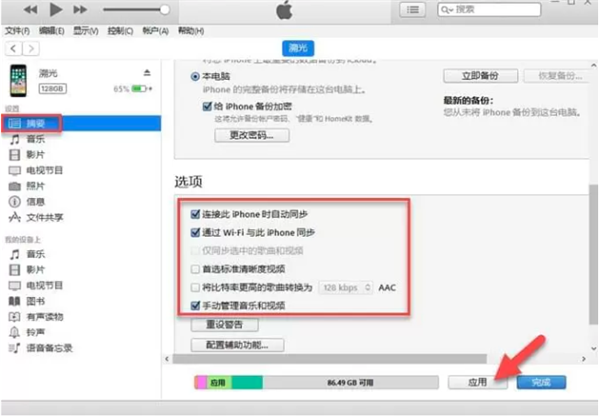
打开手机管理大师,使用USB数据线连接设备后,开启“WiFi高级设置”按键。
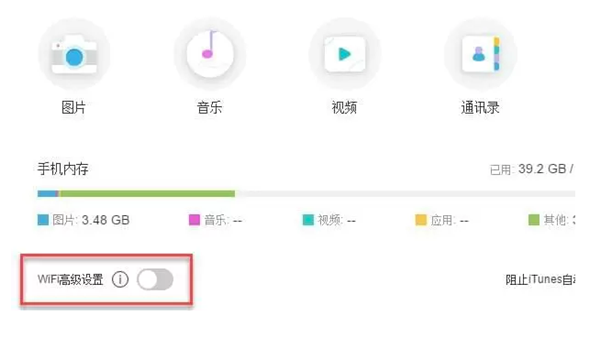
接着,关闭并重启软件后,它就能够自动连接手机与电脑了。
Tip:允许WiFi连接设备,使用USB连接功能也并不会受影响。如果只想使用USB连接方法,只需关闭“WiFi高级设置”,并重启软件再连接手机就可以了。
安卓用户
打开桌面端软件,点击Wi-Fi图标,可以看到一个二维码图案。
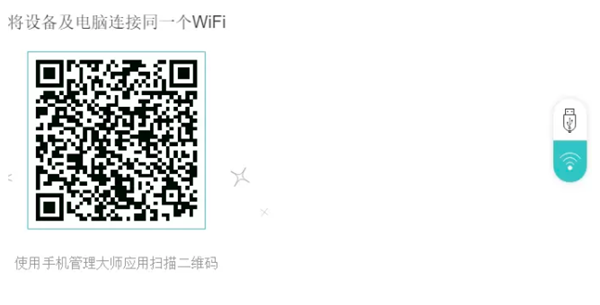
请确保手机与电脑在同一局域网下。
点击移动设备App上的连接按钮并选择电脑图标。点击“扫描”键扫描桌面上的二维码图案。
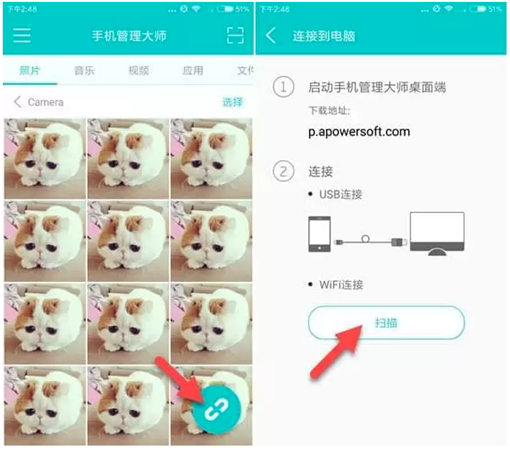
Tip:如果你想管理更多手机,可以直接用USB进行连接。如果想通过WiFi连接更多设备,只需点击左下角设备名称旁边的+号图标。此外,点击向上按钮可以查看已连接手机并选择设备进行管理。
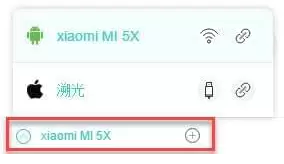
下载仅供下载体验和测试学习,不得商用和正当使用。
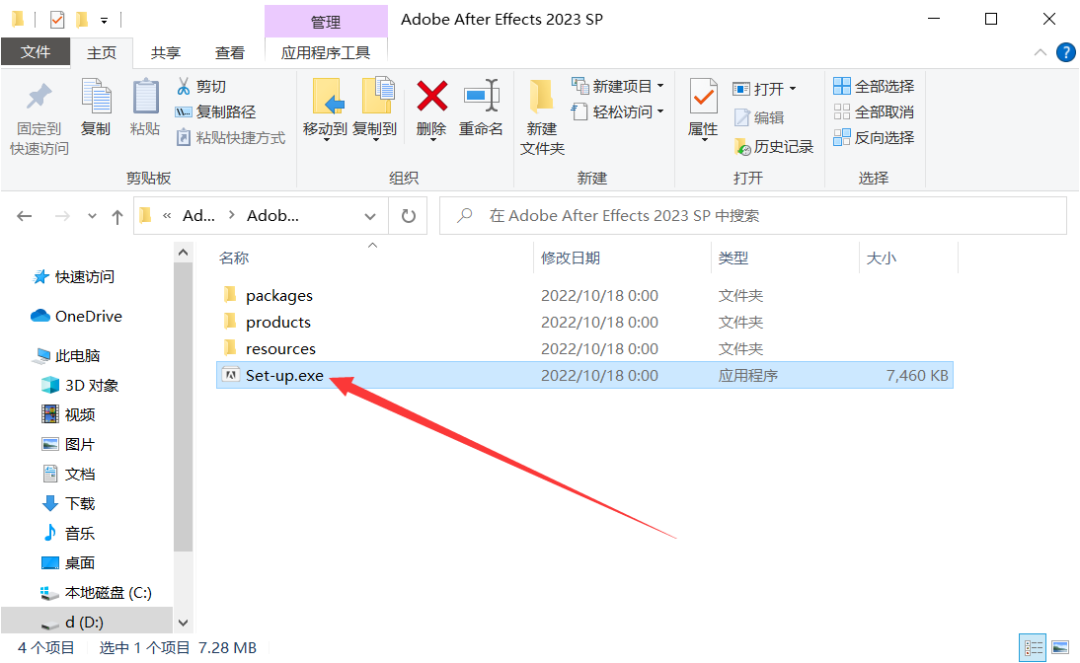
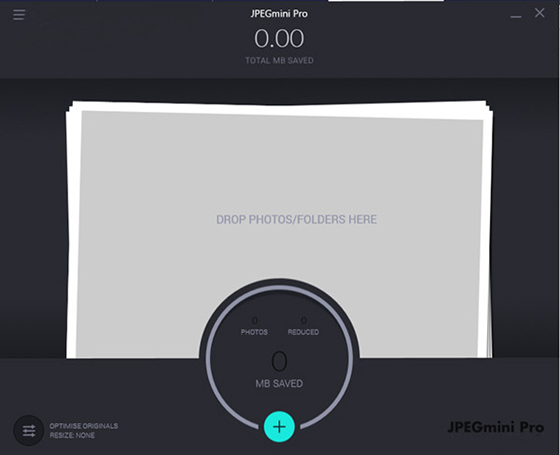
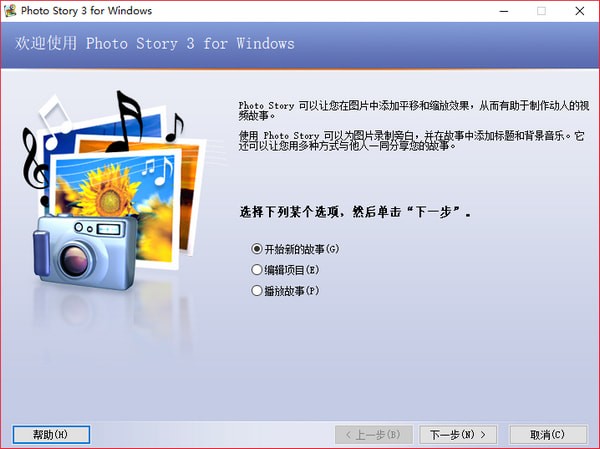
发表评论